サインイン後に表示される管理画面の機能一覧をご紹介します。
作成後のブック閲覧画面についてはブック画面の機能一覧をご参照ください。
目次 ▼クリックすると説明に移動します。
01. ブック一覧画面
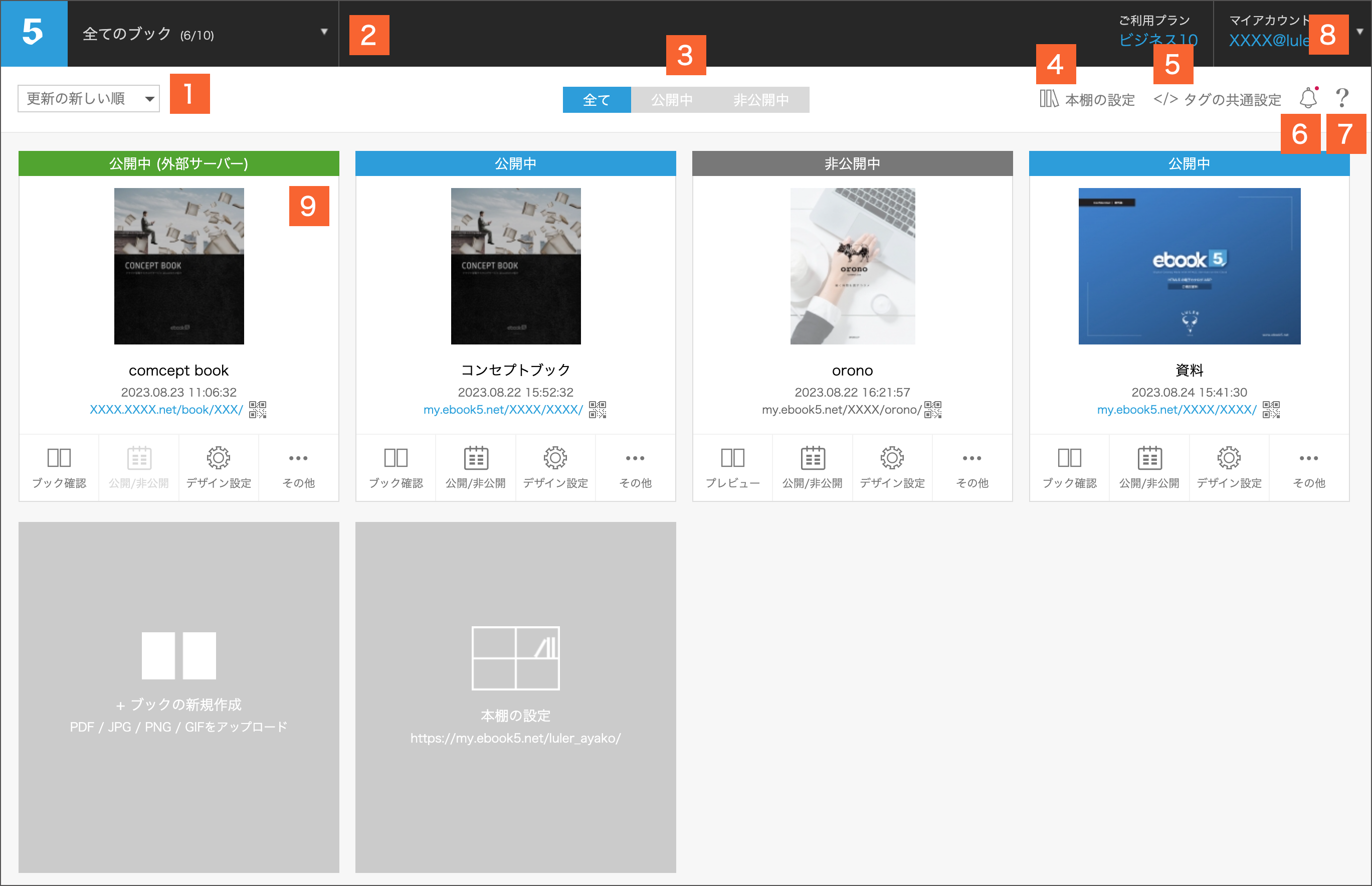
1 ブックの並び順が変更できます。初期値は「更新の新しい順」になっています。
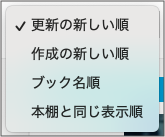
2 作成したブックがリスト表示されます。
タイトル横の四角い表示は「ブックの確認(プレビュー)」、歯車は「設定」ボタンです。
ブックの新規作成や本棚の設定画面を開くことも可能です。
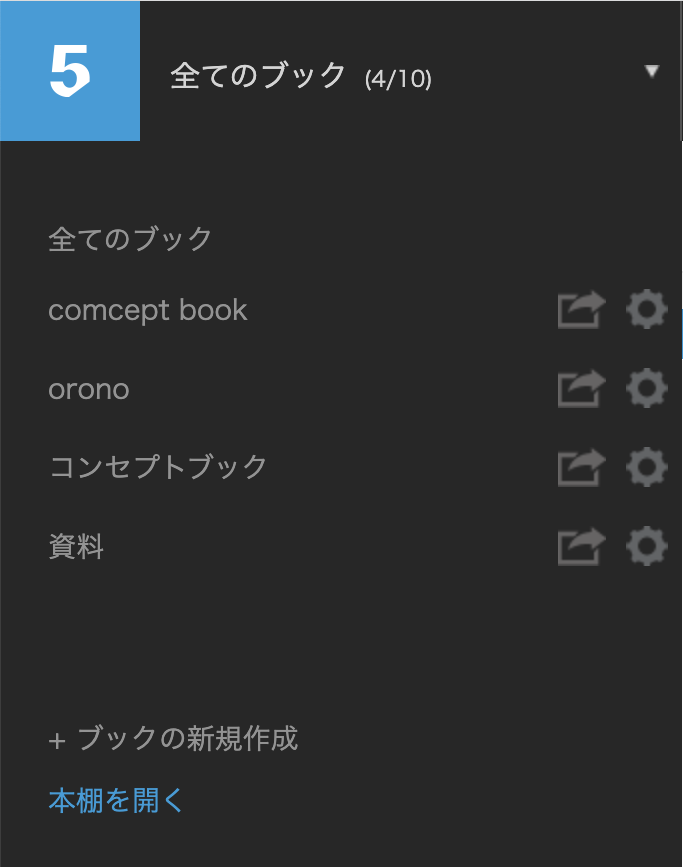
3 作成したブックをフィルタリングして表示することができます。初期値は「全て」です。
「全て」「公開中」「非公開中」から選択して該当のブックのみ表示することが可能です。
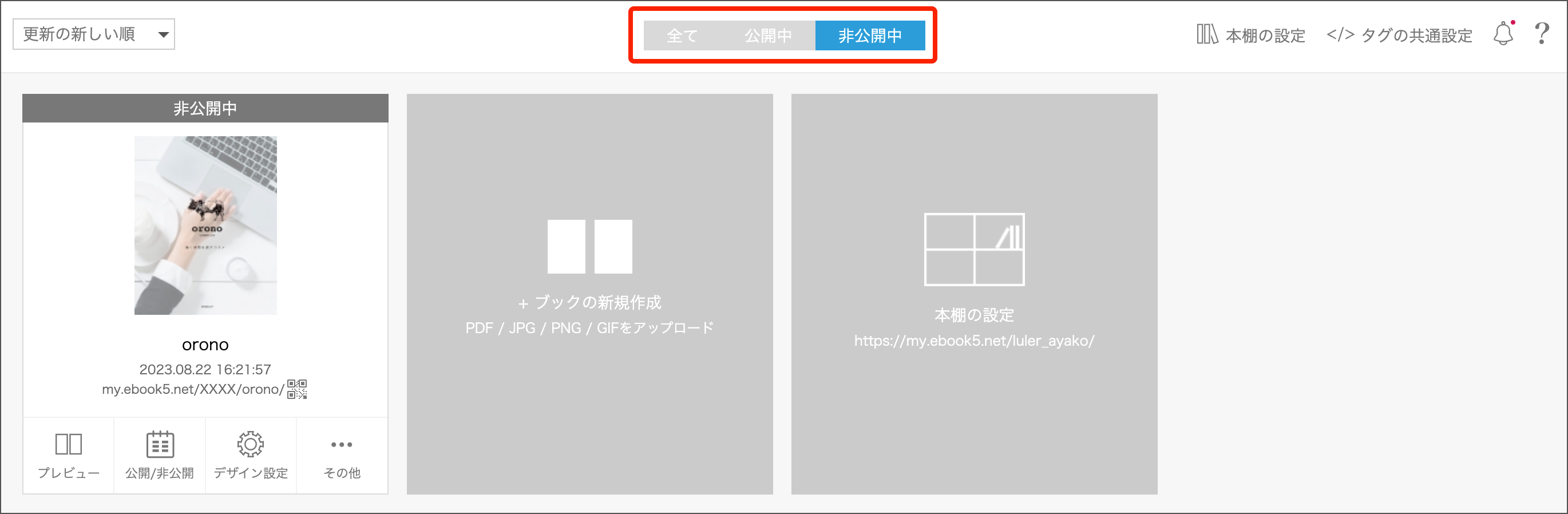
4 本棚の設定画面を表示します。
5 タグの共通設定画面を表示します。
ebook5はGoogleアナリティクスのトラッキングIDやGoogleタグマネージャーのタグの設定をすることが可能です。
共通設定画面に入力すると、アカウント内のブック全てに設定を適用することができます。
6 お知らせページを表示します。
ebook5のアップデートや障害情報、サポート情報を確認することができます。
新しいお知らせがある場合は鈴のマークに赤い印が表示されます。
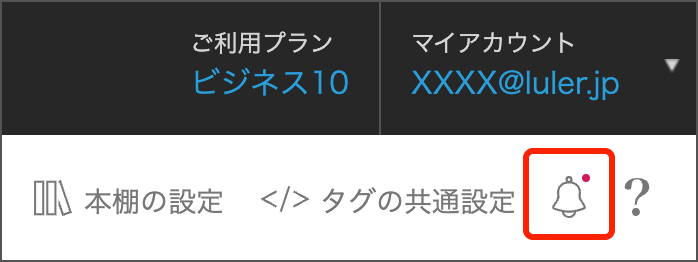
7 「よくある質問」(FAQ)ページを表示します。
ebook5の仕様、マニュアル、その他よくある質問が集約されています。
8 「マイアカウント」が開きます。
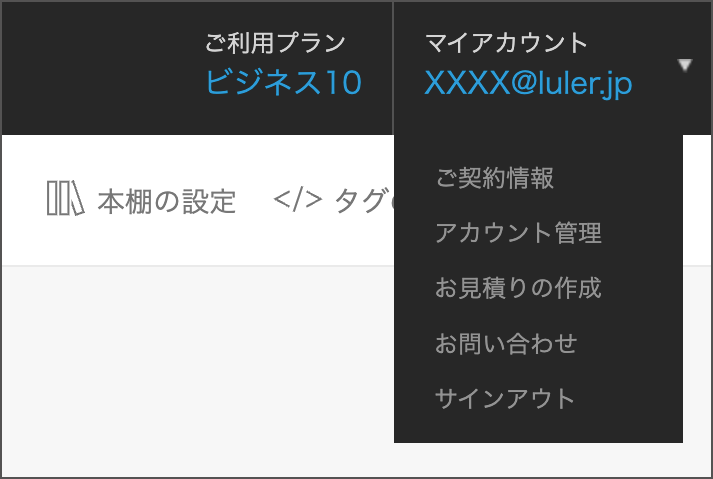
アカウント管理:ビジネス10以上のプランの方のみ。管理者以外に追加アカウントを作成することができます。
ビジネス5、パーソナル1の方は「アカウント管理」の項目は表示されません。
お見積りの作成:ご自身で見積書を作成することができます。プラン変更のご検討にご利用ください。
9 ブックごとの設定やQRコードが確認可能です。詳細は基本マニュアルをご参照ください。
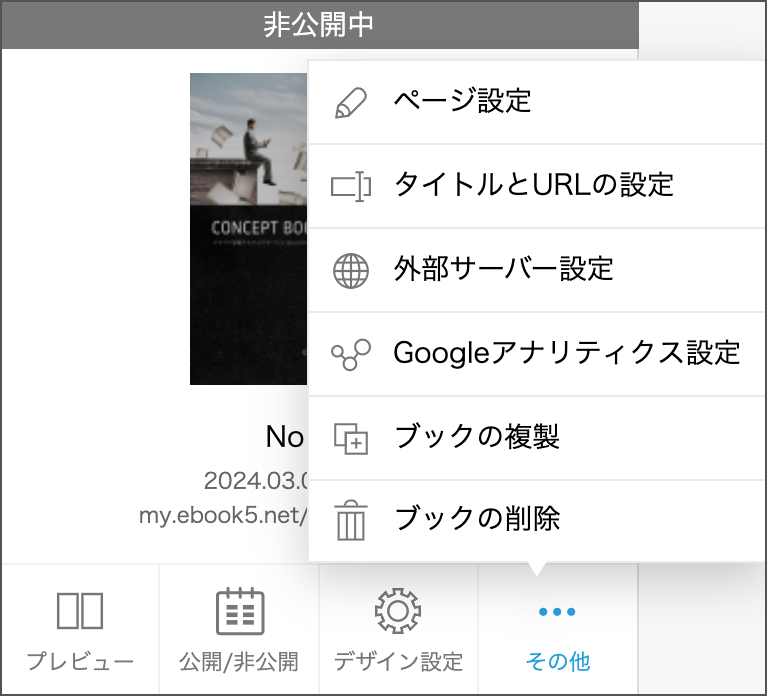
2ページ目以降は画面下部に表示されるページ切り替えボタンからご参照ください。

02. ダッシュボード下位メニュー
ブックごとの「設定」を開いた後に上部に表示される「ダッシュボード」の下位メニューの詳細です。
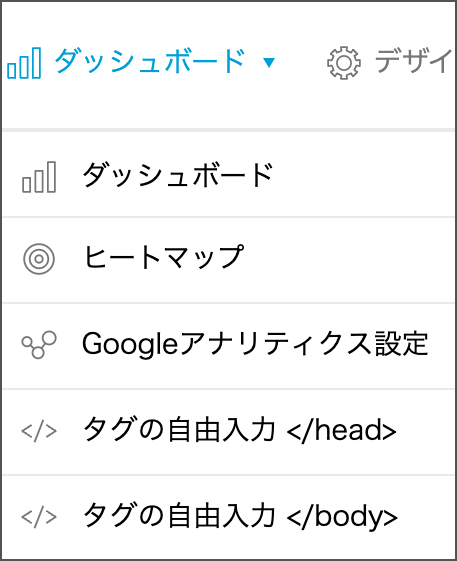
・ヒートマップ: (「ビジネス10」以上でご利用可能)
ページ内の注目箇所をサーモグラフィーのように可視化して確認できる画面に移動します。
・Googleアナリティクス設定:
ebook5のアクセス解析とは別に、Googleアナリティクスの測定IDを設定することでGoogleアナリティクスの画面で解析情報が確認可能です。
・タグの自由入力:
Googleタグマネージャーなど、複数のタグを管理できるTMS(タグマネージメントサービス)のコードや、検索エンジンへのインデックスを防ぐコードの設定が可能です。
03. デザイン設定下位メニュー
ブックごとの「設定」を開いた後に上部に表示される「デザイン設定」の下位メニューの詳細です。
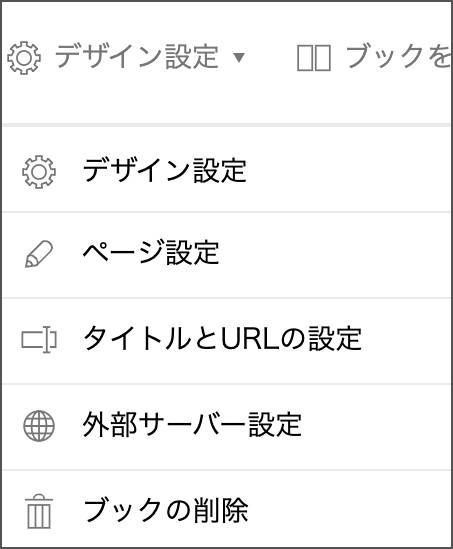
・デザイン設定:
ブック閲覧画面の色や表示するボタン等、見た目の設定を変更する画面に移動します。
・ページ設定:
リンク設定やページタイトル(目次)、キーワードの設定、ページの追加/差し替え/移動/削除を行う画面に移動します。
・タイトルとURLの設定:
初期設定ではブックタイトルは「No Title」、ブックURL末尾はランダム英数字になっています。
お好みの文字に変更することが可能です。
・外部サーバー設定:
ホームページ等で利用している外部サーバーと独自ドメインを用いたURLでブックを公開する際に設定します。
